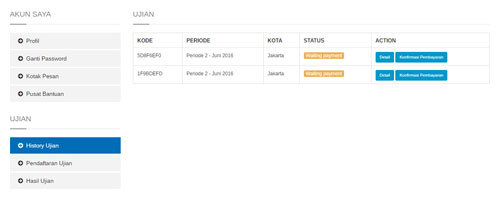PANDUAN PENDAFTARAN PERUSAHAAN
Pendaftaran
Account khusus perusahaan merupakan sebuah account yang diperuntukan khusus untuk memfasilitasi pembiayaan ujian, iuran dan seminar anggota / non anggota PAI yang biayanya ditanggung oleh perusahaan.
Admin perusahaan dapat sekaligus membayarkan pembayarannya untuk beberapa account karyawan sekaligus melalui fasilitas yang disedediakan.

1. Proses Pembuatan Akun Perusahaan
Untuk membuat akun dan melakukan proses pendaftaran ujian. Silahkan buka website http://aktuaris.or.id kemudian pilih tombol "Pendaftaran Perusahaan". Atau silahkan klik link berikut ini DAFTAR.
Selanjutnya Anda akan melihat formulir pembuatan akun yang harus Anda isi dengan dengan yang benar.
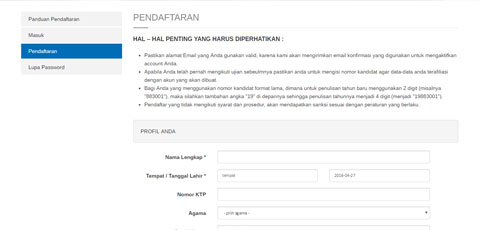
2. Pengaktifan Akun
Setelah Anda melakukan proses pendaftaran dengan baik, maka Anda akan melihat notifikasi ini dalam formulir pendaftaran yang sedang Anda buat. Akan tetapi, status akun Anda saat ini belum aktif karena Anda perlu mengaktifkannya dengan cara mengklik pengaktifan akun yang kami kirimkan ke dalam alamat email Anda.
Silahkan cek di inbox email / Folder Spam Anda untuk melihat email pengaktifan Akun yang kami kirimkan kepada Anda. klik tombol "Aktifkan Akun Saya" untuk mengaktifkan Akun Anda.
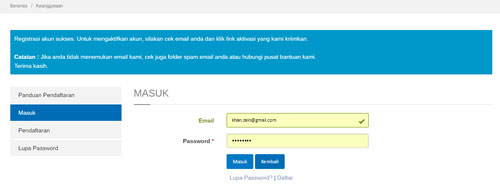
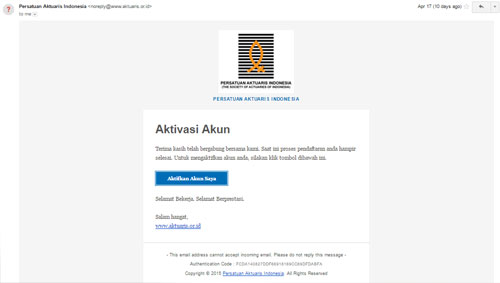
1. Login
Untuk dapat melakukan pembaruan profil Anda silahkan pilih tombol "masuk" dan masukkan alamat email dan password yang sudah Anda masukkan dalam proses pembuatan Akun.
Sistem kami akan mengecek apakah Anda sudah mengaktifkan account Anda atau belum serta akan mengecek apakah alamat email dan password yang Anda masukkan sudah sesuai atau belum dengan data yang Anda miliki.
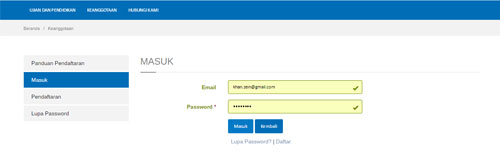
2. Perbaharui Profil
Setelah Anda login, akan muncul halaman utama seperti gambar disamping ini. Segera lakukan pembaruan profil yang Anda miliki. Terutama adalah bagian upload photo profil.
Pada bagian kiri terdapat menu-menu yang dapat digunakan sesuai dengan fungsinya masing-masing.
- PROFIL
Digunakan untuk memperbaharui profil yang Anda miliki. - GANTI PASSWORD
Digunakan untuk mengganti password yang Anda miliki. - PEMBAYARAN
Digunakan sebagai kumpulan transaksi perusahaan dengan status pembayaran dan data detail terkait dengan transaksi yang sudah dilakukan. - TAMBAH PEMBAYARAN UJIAN
Digunakan untuk membuat order ujian secara kolektif oleh perusahaan dengan cara mendaftarkan order code yang sudah dibuat oleh masing-masing anggota perusahaannya. - TAMBAH PEMBAYARAN IURAN
Digunkan untuk membuat order iuran secara kolektif oleh perusahaan dengan cara mendaftarkan order code yang sudah dibuat oleh masing-masing anggota perusahaannya.
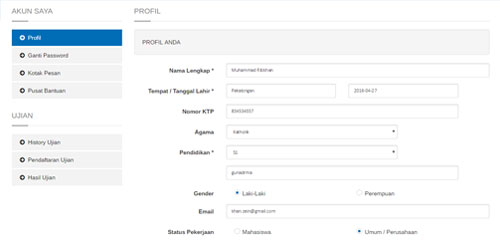
1. Pembayaran
Pembayaran dilakukan sesuai dengan invoice yang kami berikan kepada Anda dan sesuai dengan Virtual Account yang tertera di sistem pembayaran. Apabila ada kendala teknis silahkan menghubungi sekretariat PAI melalui email secretariat@aktuaris.or.id